ยกเลิกคิวงานพิมพ์ที่ติดขัดหรือติดค้างใน Windows 11/10
มีกี่ครั้งที่คุณต้องการยกเลิกงานพิมพ์ แต่เมื่อคุณคลิกขวาที่งานพิมพ์เพื่อสิ้นสุดงานพิมพ์ที่ค้างอยู่ มันไม่ทำอะไรเลย นอกจากนี้ คุณยังพิมพ์อะไรไม่ได้ กล่าวโดยสรุป คิวการพิมพ์ของคุณติดขัด – คุณไม่สามารถพิมพ์สิ่งใดหรือยกเลิกงานพิมพ์ที่รอดำเนินการได้

ยกเลิกคิวงานพิมพ์ที่ค้างอยู่
หากคุณประสบปัญหางานพิมพ์ค้างในพีซี Windows 11/10 และต้องการยกเลิกแต่ทำไม่ได้ คุณมีตัวเลือกเหล่านี้
1) รีบูท(Reboot)คอมพิวเตอร์และรีสตาร์ทเครื่องพิมพ์
คุณอาจสังเกตเห็นว่าวิธีนี้ช่วยแก้ปัญหาได้ และส่วนใหญ่มักจะทำเช่นนี้ แต่นี่ไม่ใช่ตัวเลือกที่ใครๆ ก็อยากได้
2) ยกเลิกและพิมพ์ใหม่
จากไอคอนเครื่องพิมพ์แถบ งาน ให้คลิกเปิด (Taskbar)เครื่องพิมพ์(Printer) > เมนูเครื่องพิมพ์(Printer Menu) > ยกเลิกเอกสารทั้งหมด
ในWindows 10ให้เปิดSettings > อุปกรณ์(Devices) > Printers และสแกนเนอร์ เลือกเครื่องพิมพ์ และภายใต้นั้น คุณจะเห็นปุ่มปรากฏขึ้น – เปิดคิว (Open queue)คลิก(Click)เพื่อดูคิวงานพิมพ์ คลิกขวาที่งานและเลือกยกเลิกเอกสาร(Cancel all documents)ทั้งหมด
อ่าน(Read) : เครื่องพิมพ์แจ้งว่ากระดาษหมด แต่มี Paper
3) ล้างคิวการพิมพ์ด้วยตนเอง
ในการดำเนินการนี้ ให้พิมพ์services.mscใน การค้นหาของ Windowsแล้วกดEnterเพื่อเปิดServices Manager ไป(Navigate)ที่Print(Print Spooler) Spooler คลิกขวาที่บริการนี้และ 'หยุด' บริการนี้
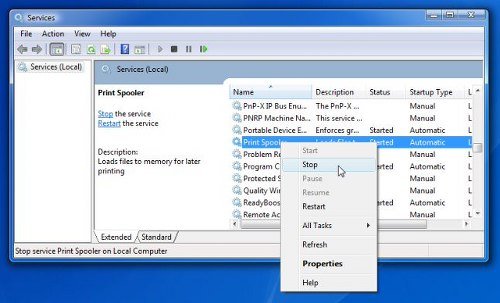
ถัดไป ไปที่โฟลเดอร์ต่อไปนี้และลบCONTENTS ทั้งหมด ของโฟลเดอร์นี้
C:\Windows\System32\spool\PRINTERS
ตอนนี้ให้คลิกขวาอีกครั้งบน บริการ Print Spoolerและเริ่มต้นใหม่
รีเฟรชคิวการพิมพ์ ปัญหาของคุณควรได้รับการแก้ไขแล้ว
4) เรียกใช้ไฟล์ BAT นี้
คัดลอกและวางสิ่งต่อไปนี้ในNotepadและบันทึกเป็นไฟล์ .bat:
@echo off echo Stopping print spooler. echo. net stop spooler echo Erasing Temporary Junk Printer Documents echo. del /Q /F /S "%systemroot%\System32\Spool\Printers\*.*" echo Starting print spooler. echo. net start spooler
เรียกใช้ไฟล์ bat เมื่อมีความจำเป็น หรือคุณสามารถดาวน์โหลดไฟล์ bat สำเร็จรูป fixprintqซึ่งเราได้จัดเตรียมไว้
5) ใช้ Print Flush
ยูทิลิตีนี้เป็นแบตช์ไฟล์อย่างง่ายที่ทำตามขั้นตอนทั้งหมดที่จำเป็นในการยกเลิกการติดขัดคิวเครื่องพิมพ์และอื่นๆ ไปเอาที่นี่(here.)
6) เรียกใช้ Print Spooler Cleanup Diagnostic(Run Print Spooler Cleanup Diagnostic)
ดาวน์โหลด(Download)Print Spooler(Print Spooler Cleanup Diagnostic) Cleanup Diagnostic(KB2768706)จากKB2768706 จะลบโปรเซสเซอร์และจอภาพที่ไม่ใช่ของ Microsoft นอกจากนี้ ยังรวบรวมข้อมูลพื้นฐานเกี่ยวกับตัวจัดคิวงานพิมพ์และคอมพิวเตอร์ เช่น ข้อมูลเกี่ยวกับไดรเวอร์การพิมพ์ เครื่องพิมพ์ ระบบเครือข่ายพื้นฐาน และคลัสเตอร์เมื่อเกิดข้อผิดพลาด และนำเสนอโหมดการล้างข้อมูลต่างๆ
เครื่องมือนี้มีโหมดการดำเนินการดังต่อไปนี้:
- การล้างข้อมูลด่วน –(Express Cleanup –)ลบจอภาพและตัวประมวลผลการพิมพ์ที่ไม่ใช่ของ Microsoft ทั้งหมดออกจากตัวจัดคิวงานพิมพ์
- Selective Cleanup – ให้(Allows)คุณเลือกว่าจะปิดการใช้งานตัวประมวลผลและมอนิเตอร์การพิมพ์ที่ไม่ใช่ของ Microsoft
- การคืนค่าด่วน – เปิด(Express Restore – Re-enables)ใช้งานจอภาพการพิมพ์และโปรเซสเซอร์ที่ไม่ใช่ของ Microsoft ทั้งหมดอีกครั้งซึ่งถูกปิดใช้งานโดยการดำเนินการครั้งก่อน
- การล้าง/คืนค่าเฉพาะ ส่วน – ให้(– Lets)คุณเลือกเครื่องตรวจสอบการพิมพ์ของบริษัทอื่นหรือตัวประมวลผลการพิมพ์ที่คุณต้องการเปิดใช้งานหรือปิดใช้งานอีกครั้ง
เครื่องมือนี้ทำงานโดยเปลี่ยนข้อมูลในรีจิสทรีดังนี้:
- โดยจะลบจอภาพการพิมพ์ที่ไม่ใช่ของ Microsoft ออกจาก
{PrintRootKey}Monitorsและย้ายไป{PrintRootKey}Disabled Monitorsยัง - จะสแกนไดรเวอร์เครื่องพิมพ์ทั้งหมดในคีย์ของเครื่องพิมพ์ และอัปเดตไดรเวอร์การพิมพ์ทั้งหมดที่ใช้หนึ่งในจอภาพที่ปิดใช้งานและปิดใช้งาน
- โดยจะลบตัวประมวลผลการพิมพ์ที่ไม่ใช่ของ Microsoft
{PrintRootKey}Environments{Architecture}Print Processorsและย้ายไป{PrintRootKey}Environments{Architecture}Disabled Print Processorsยัง - โดยจะสแกนเครื่องพิมพ์ทั้งหมดในคีย์ของเครื่องพิมพ์ อัปเดตไดรเวอร์การพิมพ์ทั้งหมดที่ใช้ตัวประมวลผลการพิมพ์ที่ปิดใช้งานตัวใดตัวหนึ่ง และย้ายไปยัง “WinPrint” การกำหนดค่าตัวประมวลผลการพิมพ์แบบเก่าจะถูกเก็บไว้ในค่ารีจิสทรีที่ชื่อว่า “Disabled Print Processor”
อ่าน(Read) : Printer not printing in color on Windows 11/10 11/10
ขอให้เป็นวันที่ดี!
Related posts
วิธีการแสดงหรือซ่อน Microsoft Print ถึง PDF printer ใน Windows 10
Computer ค้างเมื่อพิมพ์ใน Windows 10
Fix HP Printer validation ข้อผิดพลาดล้มเหลวใน Windows 10
Fix Printer Status หยุดชั่วคราวไม่สามารถดำเนินการต่อข้อผิดพลาดใน Windows 11/10
วิธีเปิดหรือ Off File and Printer Sharing ใน Windows 10
วิธีการสำรองข้อมูล Move หรือ Delete PageFile.sys เมื่อปิดเครื่องใน Windows 10
Fix Wireless Printer ไม่ตอบสนองต่อ Windows 11/10
วิธีเปิดใช้งานหรือ Disable Archive Apps feature ใน Windows 10
วิธีการเปลี่ยนชื่อ Printer ใน Windows 10
วิธีการเปิด System Properties ใน Windows 10 Control Panel
วิธีการเปลี่ยน Printer Port ใน Windows 10 วิธีที่ง่าย
ระยะขอบของคุณค่อนข้างเล็ก - ข้อผิดพลาดการพิมพ์ใน Windows 10
Fix Crypt32.dll ไม่พบข้อผิดพลาดใน Windows 11/10
Best ฟรี Timetable software สำหรับ Windows 11/10
Inbox Print and Scan drivers ให้บริการผ่าน Windows Update
Taskbar การแจ้งเตือนไม่แสดงใน Windows 10
วิธีการเปลี่ยนค่าเริ่มต้น Webcam ในคอมพิวเตอร์ Windows 10
Batch print Multi PDF, Txt, Word ไฟล์โดยใช้ Print Conductor สำหรับ Windows
วิธีใช้เครื่องมือในตัว Charmap and Eudcedit Windows 10
Microsoft Intune ไม่ซิงค์? Force Intune เพื่อซิงค์ใน Windows 11/10
